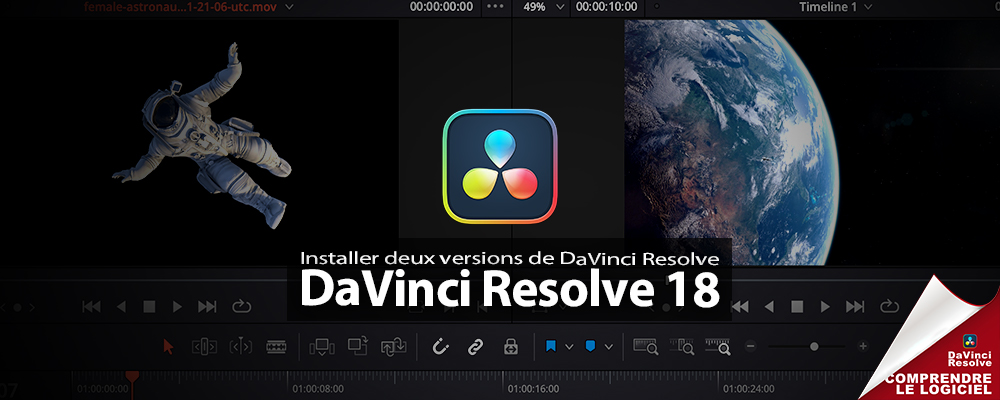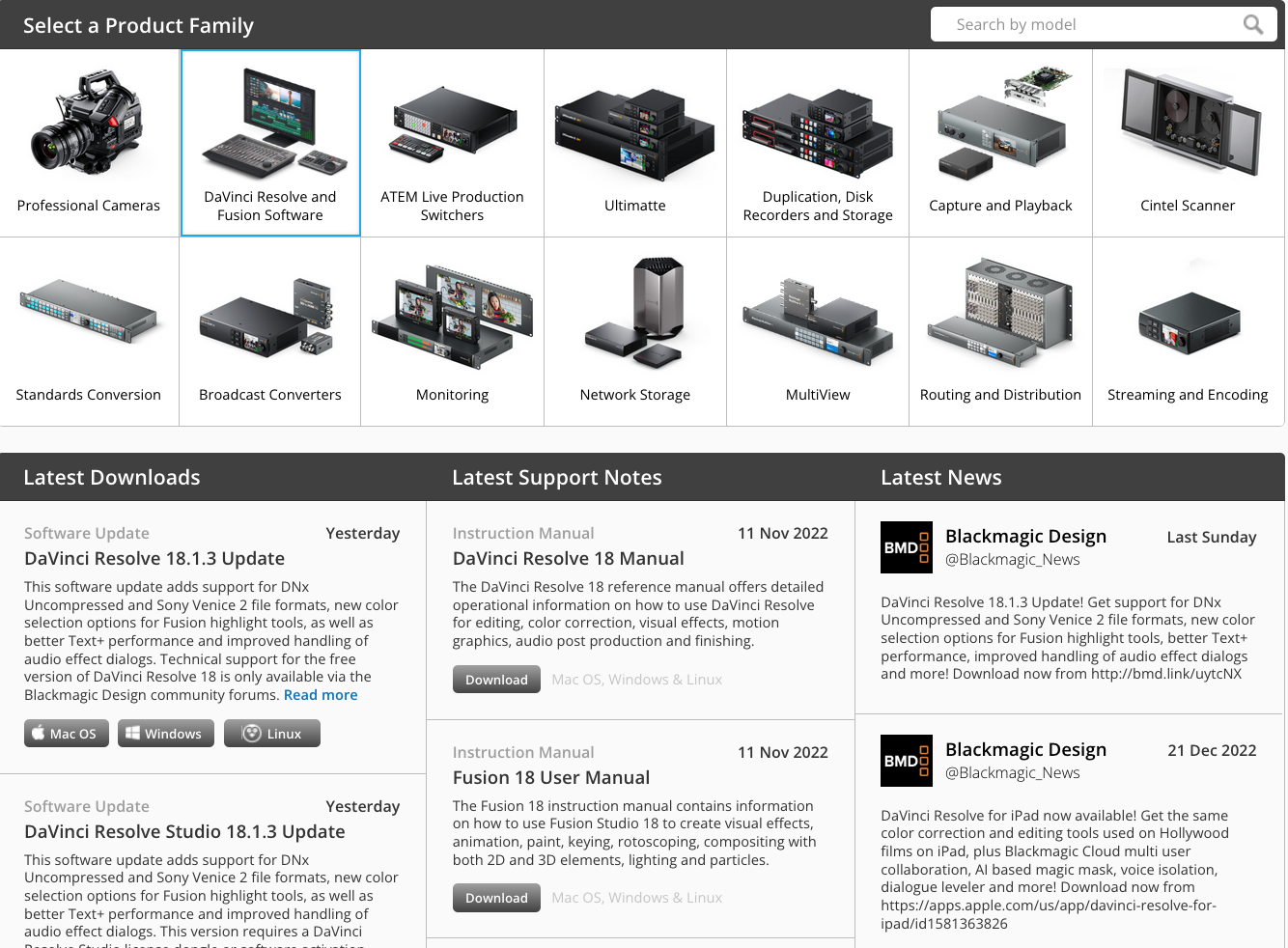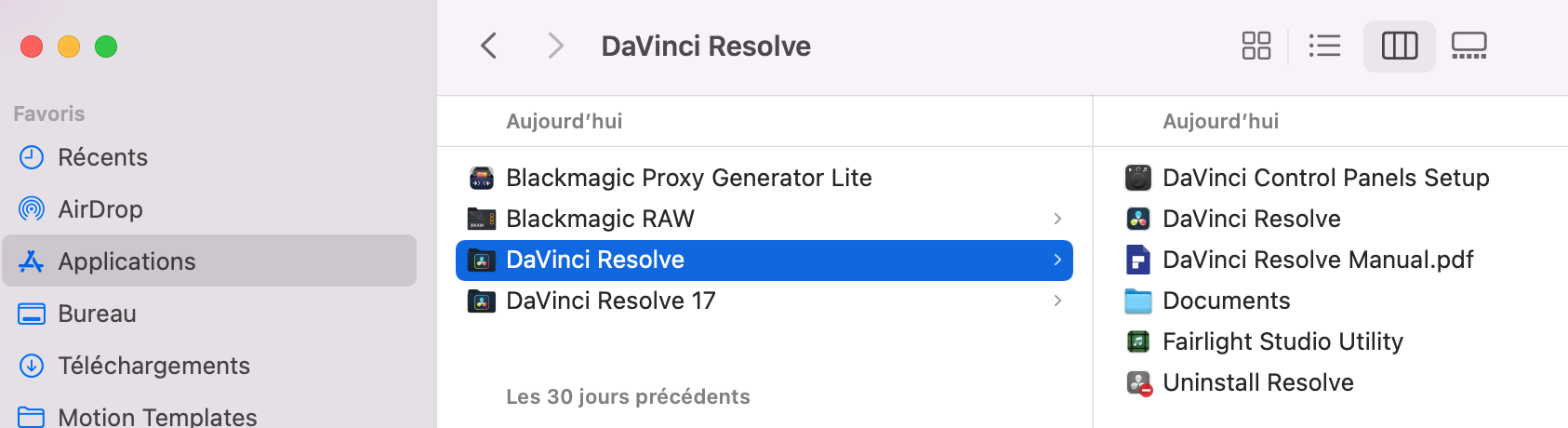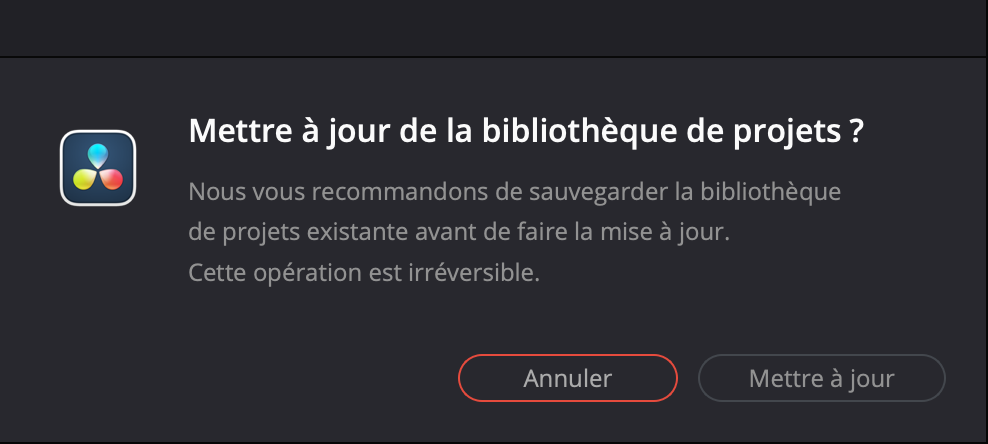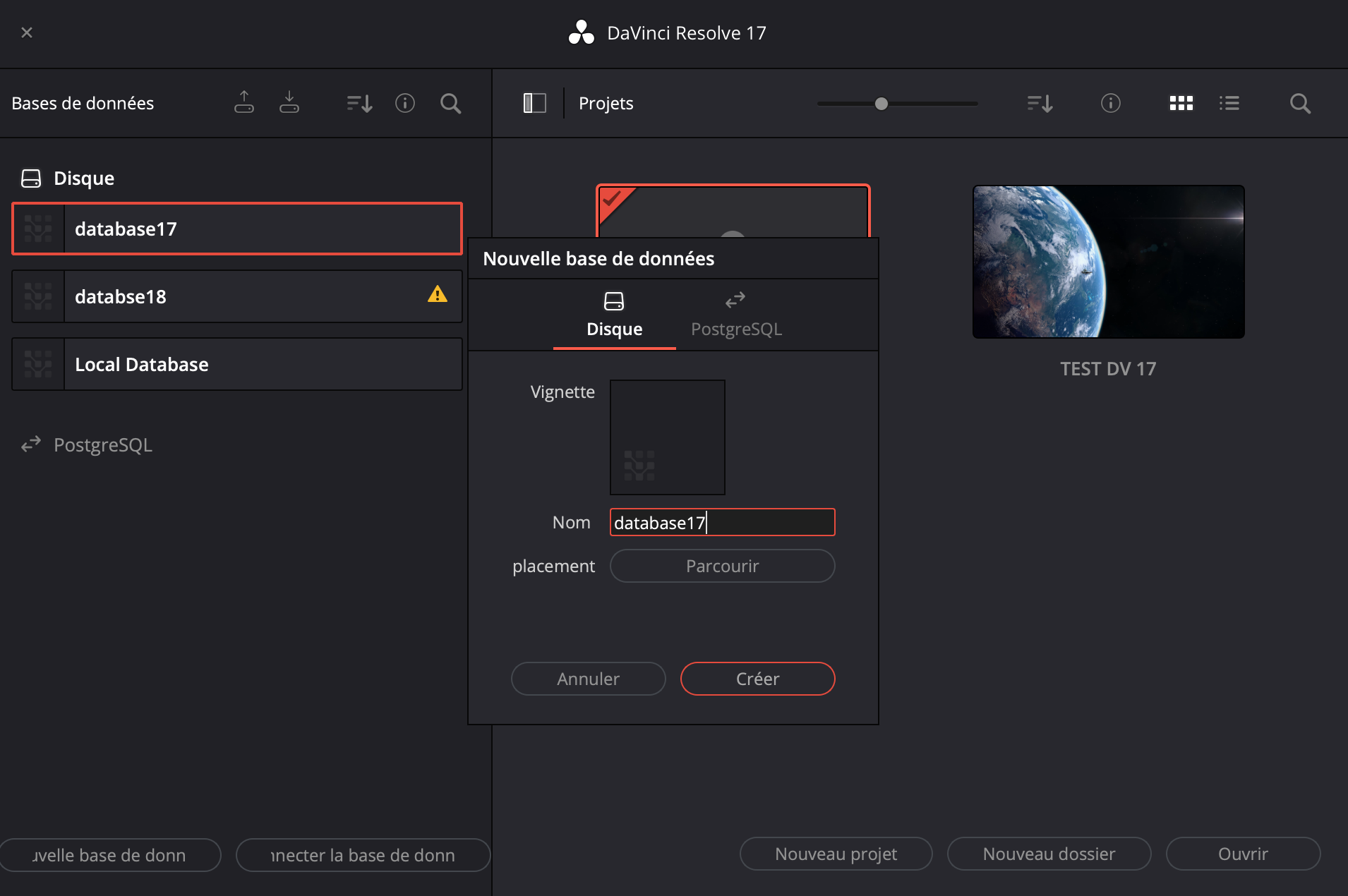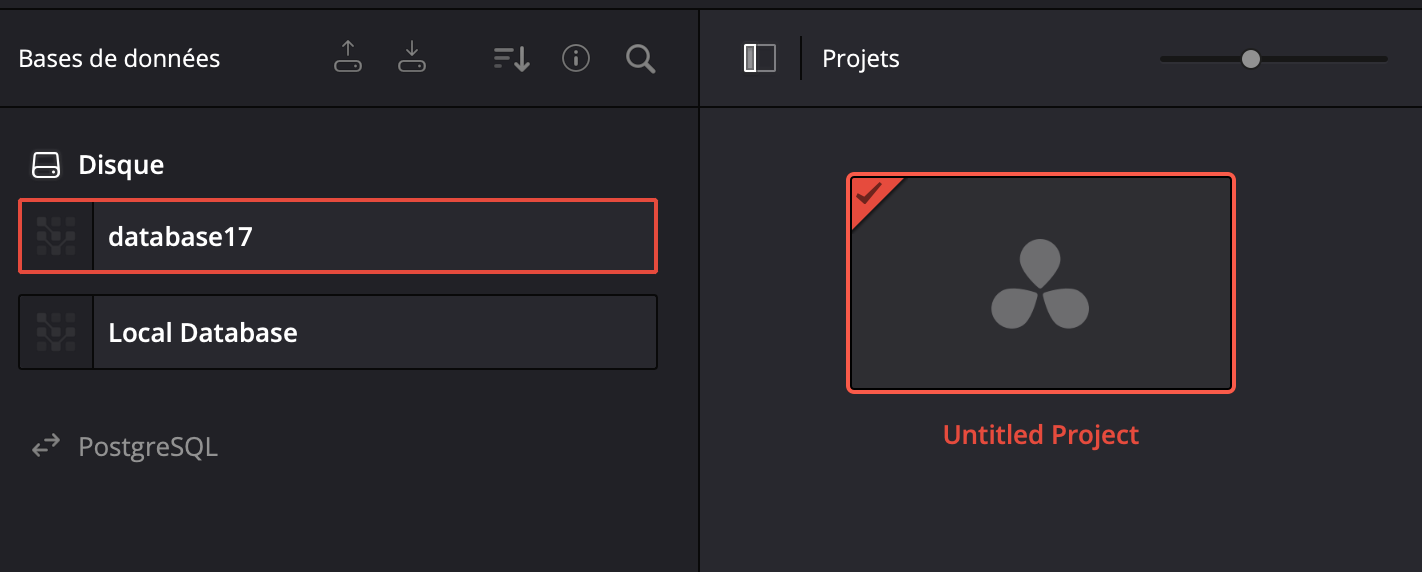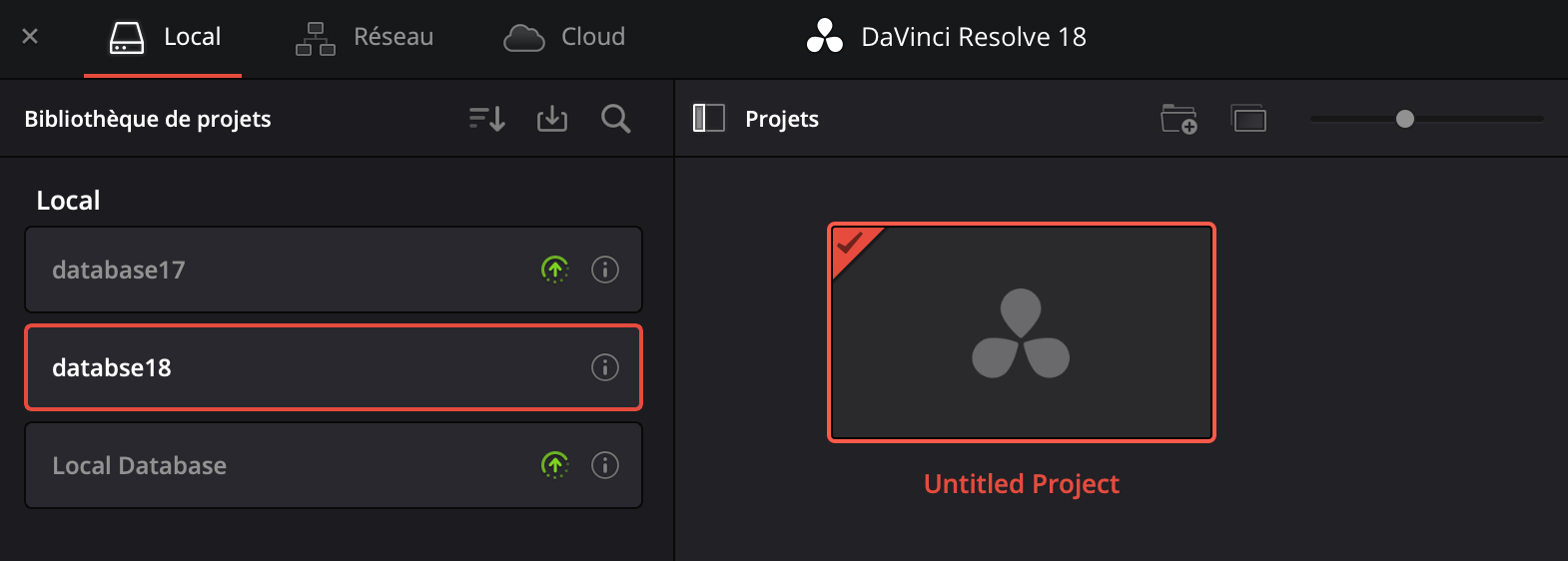Vous pouvez installer deux versions de DaVinci Resolve sur votre machine que ce soit un Mac ou un PC. Ainsi, si vous désirez tester une nouvelle version, c'est la méthode à utiliser.
Ce qu'il faut savoir, c'est lorsque l'on change de version, il faudra bien choisir la base de données (database) ou Bibliothèque (Library) sur DaVinci Resolve 18 sur laquelle on va travailler.
Ce qu'il faut savoir, c'est lorsque l'on change de version, il faudra bien choisir la base de données (database) ou Bibliothèque (Library) sur DaVinci Resolve 18 sur laquelle on va travailler.
Installer deux versions de DaVinci Resolve sur un MAC :
Avant de commencer l'installation de la nouvelle version, veuillez vous rendre dans le dossier Application et renommer le fichier DaVinci Resolve, avec par exemple, le numéro de la version actuelle.
Ceci est important de la faire avant d'installer la nouvelle version qui remplacera le fichier nommé DaVinci Resolve dans les applications.
Ceci est important de la faire avant d'installer la nouvelle version qui remplacera le fichier nommé DaVinci Resolve dans les applications.
Téléchargez la nouvelle version que vous souhaitez installer à cette adresse. Vous pouvez installer soit la version gratuite, soit la version studio payante.
Configuration minimale pour la version 17 : Configuration minimale pour la version 18 :
Configuration minimale pour la version 17 :
- Mac 10.15 Catalina.
- 8 GB de mémoire vive. 16 GB pour utiliser Fusion.
- Blackmagic Design Desktop Video 12.0 ou plus récente.
- GPU intégré ou GPU avec la dernière 2 GB de VRAM.
- GPUqui supporte Metal ou OpenCL 1.2.
- Mac OS 11 Big Sur..
- 8 GB de mémoire vive. 16 GB pour utiliser Fusion.
- Blackmagic Design Desktop Video 12.0 ou plus récente.
- GPU intégré ou GPU avec la dernière 2 GB de VRAM.
- GPUqui supporte Metal ou OpenCL 1.2.
A la fin de l'installation, redémarrez votre machine. Vous devriez avoir une deuxième version nommée DaVinci Resolve en plus de celle que vous avez renommée précédemment dans le dossier des applications.
Configurer la base de données ou database :
Pour un fonctionnement optimal, il vous faudra créer des bases de données différentes pour les deux versions de DaVinci Resolve. En effet, lors de l'ouverture d'une version plus récente que votre projet actuel, le logiciel va vous demander de convertir le projet pour qu'il s'ouvre avec la nouvelle version. Si vous réalisez la conversion, le projet ne s'ouvrira plus dans une version antérieure.
Dans ce cas, lorsque vous travaillez avec une ancienne version, sur celle-ci, vous devrez d'abord créer une base de données pour cette version, ici, nous allons la renommer database 17 :
- En bas à droite cliquez sur Nouvelle base de données
- Renommez cette nouvelle base de données
- Choisissez un emplacement sur votre disque dur en cliquant sur parcourir
- Validez votre choix en appuyant sur créer.
Vous devriez avoir une nouvelle base de données dans la partie gauche de la fenêtre de visualisation des databases.
Installez la nouvelle version de DaVinci Resolve :
Une fois que vous avez créé la base de données pour la version antérieur de DaVinci Resolve, nous allons ouvrir la nouvelle version de DaVinci Resolve.
Deux solutions s'offrent à vous :
Avant tout, il faudra créer une base de données pour cette nouvelle version. Remarquez que depuis DaVinci Resolve 18, on parle de Bibliothèque et non de base de données.
- Soit vous convertissez le projet dans la nouvelle version et vous ne pourrez plus l'ouvrir avec une ancienne version avec laquelle vous avez travaillé.
- Soit vous ne convertissez pas et allez créer un nouveau projet pour tester cette nouvelle version.
Installation de deux versions de Resolve sous PC :
L'installation est identique, mais il vous faudra d'abord dupliquer le fichier DaVinci Resolve et renommer la copie dans le numéro de la version.
Ce fichier se trouve dans : C:\Programmes\Blackmagic Design
Puis, téléchargez la nouvelle version que vous souhaitez installer.
Une fois l'installation finie, vous devriez avoir deux fichiers DaVinci Resolve dont une que vous renommez.
Pour les database ou base de données, vous devrez en créer des nouvelles comme expliqué précédemment dans la procédure pour MAC.
Ce fichier se trouve dans : C:\Programmes\Blackmagic Design
Puis, téléchargez la nouvelle version que vous souhaitez installer.
Une fois l'installation finie, vous devriez avoir deux fichiers DaVinci Resolve dont une que vous renommez.
Pour les database ou base de données, vous devrez en créer des nouvelles comme expliqué précédemment dans la procédure pour MAC.
Conclusion :
Maintenant, vous disposez de deux versions de DaVinci Resolve sur votre ordinateur. De quoi pouvoir tester une nouvelle version ou bien ouvrir d'ancien projet sans les convertir pour rester dans la version de votre client par exemple.
Pensez à bien gérer les bases de données lors des ouvertures des différentes versions.
Pour apprendre DaVinci Resolve 18, vous pouvez vous procurer le PDF de formation entièrement en français avec de nombreux exercices. N'hésitez pas à jeter un coup d'oeil sur cette page.
Pensez à bien gérer les bases de données lors des ouvertures des différentes versions.
Pour apprendre DaVinci Resolve 18, vous pouvez vous procurer le PDF de formation entièrement en français avec de nombreux exercices. N'hésitez pas à jeter un coup d'oeil sur cette page.
Autres articles :
PDF DaVinci Resolve 18 en français (exclusivité Video Effects Prod)
DaVinci Resolve 18 : Gérer les sous-titres
DaVinci Resolve 18 : Les métadonnées de la page Média ou Montage
DaVinci Resolve 18 : Gérer les sous-titres
DaVinci Resolve 18 : Les métadonnées de la page Média ou Montage

 Home
Home
 DaVinci Resolve : installer deux versions sur son PC ou MAC
DaVinci Resolve : installer deux versions sur son PC ou MAC